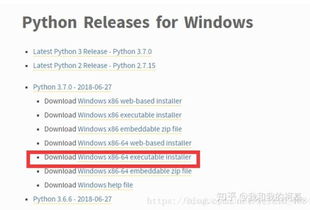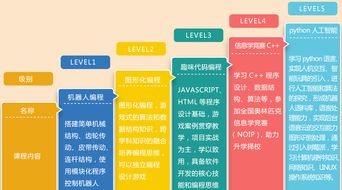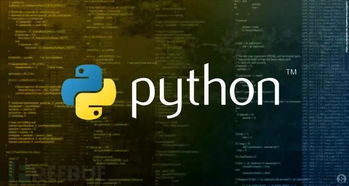word文档怎么加封面,如何在word里添加封面?
word文档怎么加封面目录
word文档怎么加封面

在Word文档中添加封面的步骤如下:
1. 打开Word文档,点击“插入”选项卡。
2. 在“插入”选项卡中,点击“封面”命令。
3. 在展开的菜单里面选择一个合适的封面,这样这个封面就会插入到Word文档里面了。
4. 封面上的一些相关元素都可以根据需要进行修改。
6. 如果是特别设置过的封面,需要保存起来以便下次使用,可以选中这个页面,点击“将所选页面保存到封面库”。
7. 在“新建构建模块”里面根据需要进行设置,最后点击“确定”。
完成上述步骤后,Word文档中已经成功添加了封面。如需使用,可以在封面库中进行选择并插入。
如何在word里添加封面?

在word里插入弄好的word封面步骤如下:
1、首先我们找到相应的word文档
2、然后紧接着打开之后如图
3、然后紧接着我们将光标停留在要插入封面的位置
4、之后选择功能区的插入选项
5、然后需要做的是在页组里单击封面
6、这里有很多封面的模板,我们从中选择一个我们想要的
7、选择之后效果如图,我们把里面的文字更改为我们自己的即可
如何在word中设置封面
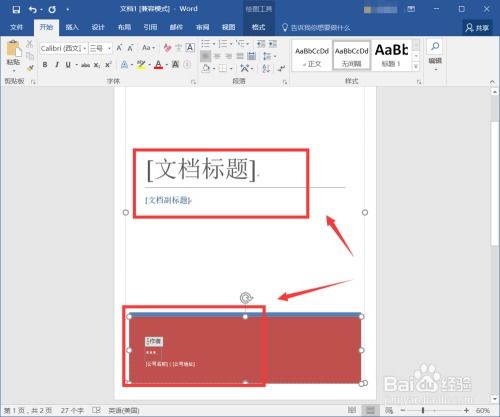
其他的都设置好之后,单独将第一页与第二页间设置分节符,然后将第一页的页眉和页脚去掉。
其他的按照自己的要求设置封面的即可。
word文档中怎么添加自定制封面。?

方法一:添加建议封面
先给文档设置一张空白页:将光标放在文本的最前面,在【插入】里点击【封面】;弹出许多的默认封面选项;选择一种合适的封面,单击;回到文本后,就能看到该封面的效果,根据需要输入信息即可。
方法二:自定义方法
第一步:先给文档设置一张空白页:将光标放在文本的最前面,在【插入】里点击【分页】;
第二步:将光标定位在封面的第一行,输入相关信息,接下来需要对字体格式进行设置
第三步:设置图片,在【插入】下单击【图片】,在弹出的对话框中选择路径,找到要添加的图片,选中该图片后单击插入;
第四步:在插入的图片上单击右键,在弹出的快捷菜单中单击【设置图片格式】,弹出【设置图片格式】对话框,切换到【大小】页,按照需要调整图片高度和宽度:在高度绝对值处输入32.25cm,在宽度绝对值处输入24.34cm;对高宽的重新设置可能会影响图片本身的比例,在这里撤选【锁定纵横比】、【相对原始图片大小】两个复选框;接下来切换到【板式】选项卡,在【环绕方式】中选择【衬于文字下方】,对其方式选择左对齐,最后单击确定;
(随机推荐阅读本站500篇优秀文章点击前往:500篇优秀随机文章)